- 1TF-IDF算法讲解和Java实现_java实现tf-idf
- 2联合阿里在职测开工程师耗时一个星期写的 【接口测试+自动化接口接口测试详解]
- 3【C#】.NET Core配置系统_c# 配置文件
- 4FastAPI项目uvicorn-gunicorn-fastapi服务端docker容器平滑重启及Docker仓库中python web接口服务器端Fastapi-gunicorn-server镜像包_fastapi做到项目平滑重启
- 5无监督异常检测(MVTec)
- 62020工商银行信息技术岗校招笔试经历_工商银行 it笔试
- 75G-NR复用与信道编码_kr code block size for ul-sch
- 8人工智能与内容生成:AIGC技术的未来展望
- 9KAFKA学习_kafka多个消费者消费一个topic
- 10业界首家720p/1080p移动端实时超分,打造抖音极致画质体验
编写你的第一个 Flutter App_flutter开发一个app
赞
踩
需求:
完成一个简单的移动应用程序,功能是:为一个创业公司生成建议的名称。用户可以选择和取消选择的名称、保存(收藏)喜欢的名称。该代码一次生成十个名称,当用户滚动时,会生成一新批名称。用户可以点击导航栏右边的列表图标,以打开到仅列出收藏名称的新页面。
这个 GIF 图展示了最终实现的效果:
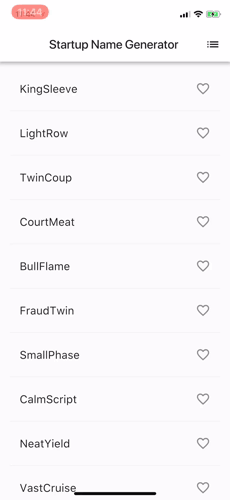
第1步: 创建 Flutter app
创建一个简单的、基于模板的Flutter应用程序,按照android studio(或者自己的编译器)使用指南的步骤, 然后将项目命名为startup_namer(而不是myapp,都行,随便怎么命名),接下来你将会修改这个应用来完成最终的APP。
在这个示例中,你将主要编辑Dart代码所在的 lib/main.dart 文件:
提示: 将代码粘贴到应用中时,缩进可能会变形。您可以使用Flutter工具自动修复此问题:
- Android Studio / IntelliJ IDEA: 右键单击Dart代码,然后选择 Reformat Code with dartfmt.
- VS Code: 右键单击并选择 Format Document.
- Terminal: 运行
flutter format <filename>.
1. 替换 lib/main.dart.
删除lib / main.dart中的所有代码,然后替换为下面的代码,它将在屏幕的中心显示“Hello World”.
- import 'package:flutter/material.dart';
-
- void main() => runApp(new MyApp());
-
- class MyApp extends StatelessWidget {
- @override
- Widget build(BuildContext context) {
- return new MaterialApp(
- title: 'Welcome to Flutter',
- home: new Scaffold(
- appBar: new AppBar(
- title: new Text('Welcome to Flutter'),
- ),
- body: new Center(
- child: new Text('Hello World'),
- ),
- ),
- );
- }
- }

2.运行应用程序,你应该看到如下界面.
分析
- 本示例创建一个Material APP。Material是一种标准的移动端和web端的视觉设计语言。 Flutter提供了一套丰富的Material widgets。
- main函数使用了(
=>)符号, 这是Dart中单行函数或方法的简写。- 该应用程序继承了 StatelessWidget,这将会使应用本身也成为一个widget。 在Flutter中,大多数东西都是widget,包括对齐(alignment)、填充(padding)和布局(layout)
- Scaffold 是 Material library 中提供的一个widget, 它提供了默认的导航栏、标题和包含主屏幕widget树的body属性。widget树可以很复杂。
- widget的主要工作是提供一个build()方法来描述如何根据其他较低级别的widget来显示自己。
- 本示例中的body的widget树中包含了一个Center widget, Center widget又包含一个 Text 子widget。 Center widget可以将其子widget树对其到屏幕中心。
第2步: 使用外部包(package)
在这一步中,您将开始使用一个名为english_words的开源软件包 ,其中包含数千个最常用的英文单词以及一些实用功能.
您可以 在pub.dartlang.org上找到english_words软件包以及其他许多开源软件包
1. pubspec文件管理Flutter应用程序的assets(资源,如图片、package等)。 在pubspec.yaml中,将english_words(3.1.0或更高版本)添加到依赖项列表,如下面高亮显示的行:
- dependencies:
- flutter:
- sdk: flutter
-
- cupertino_icons: ^0.1.0
- english_words: ^3.1.0
2. 在Android Studio的编辑器视图中查看pubspec时,单击右上角的 Packages get,这会将依赖包安装到您的项目。您可以在控制台中看到以下内容:
- flutter packages get
- Running "flutter packages get" in startup_namer...
- Process finished with exit code 0
3. 在 lib/main.dart 中, 引入 english_words, 如图所示:
- import 'package:flutter/material.dart';
- import 'package:english_words/english_words.dart';
在您输入时,Android Studio会为您提供有关库导入的建议。然后它将呈现灰色的导入字符串,让您知道导入的库尚未使用(到目前为止)
4. 使用 English words 包生成文本来替换字符串“Hello World”.
Tip: “驼峰命名法” (称为 “upper camel case” 或 “Pascal case” ), 表示字符串中的每个单词(包括第一个单词)都以大写字母开头。所以,“uppercamelcase” 变成 “UpperCamelCase”
进行以下更改, 如高亮部分所示:
- import 'package:flutter/material.dart';
- import 'package:english_words/english_words.dart';
-
- void main() => runApp(new MyApp());
-
- class MyApp extends StatelessWidget {
- @override
- Widget build(BuildContext context) {
- final wordPair = new WordPair.random();
- return new MaterialApp(
- title: 'Welcome to Flutter',
- home: new Scaffold(
- appBar: new AppBar(
- title: new Text('Welcome to Flutter'),
- ),
- body: new Center(
- //child: new Text('Hello World'),
- child: new Text(WordPair.random().asCamelCase),
- ),
- ),
- );
- }
- }

5. 如果应用程序正在运行,请使用热重载按钮 () 更新正在运行的应用程序。每次单击热重载或保存项目时,都会在正在运行的应用程序中随机选择不同的单词对。 这是因为单词对是在
build 方法内部生成的。每次MaterialApp需要渲染时或者在Flutter Inspector中切换平台时 build 都会运行.

遇到问题?
请百度和stackoverflow或者flutter官网
第3步: 添加一个 有状态的部件(Stateful widget)
Stateless widgets 是不可变的, 这意味着它们的属性不能改变 - 所有的值都是最终的.
Stateful widgets 持有的状态可能在widget生命周期中发生变化. 实现一个 stateful widget 至少需要两个类:
- 一个 StatefulWidget类。
- 一个 State类。 StatefulWidget类本身是不变的,但是 State类在widget生命周期中始终存在.
在这一步中,您将添加一个有状态的widget-RandomWords,它创建其State类RandomWordsState。State类将最终为widget维护建议的和喜欢的单词对。
1. 添加有状态的 RandomWords widget 到 main.dart。 它也可以在MyApp之外的文件的任何位置使用,但是本示例将它放到了文件的底部。RandomWords widget除了创建State类之外几乎没有其他任何东西
- class RandomWords extends StatefulWidget {
- @override
- createState() => new RandomWordsState();
- }
2. 添加 RandomWordsState 类.该应用程序的大部分代码都在该类中, 该类持有RandomWords widget的状态。这个类将保存随着用户滚动而无限增长的生成的单词对, 以及喜欢的单词对,用户通过重复点击心形 ❤️ 图标来将它们从列表中添加或删除。
你会一步一步地建立这个类。首先,通过添加高亮显示的代码创建一个最小类
- class RandomWordsState extends State<RandomWords> {
- }
3. 在添加状态类后,IDE会提示该类缺少build方法。接下来,您将添加一个基本的build方法,该方法通过将生成单词对的代码从MyApp移动到RandomWordsState来生成单词对。
将build方法添加到RandomWordState中,如下面代码所示
- class RandomWordsState extends State<RandomWords> {
- @override
- Widget build(BuildContext context) {
- final wordPair = new WordPair.random();
- return new Text(wordPair.asPascalCase);
- }
- }
4. 通过下面高亮显示的代码,将生成单词对代的码从MyApp移动到RandomWordsState中
- class MyApp extends StatelessWidget {
- @override
- Widget build(BuildContext context) {
- final wordPair = new WordPair.random(); // 删除此行
-
- return new MaterialApp(
- title: 'Welcome to Flutter',
- home: new Scaffold(
- appBar: new AppBar(
- title: new Text('Welcome to Flutter'),
- ),
- body: new Center(
- //child: new Text(wordPair.asPascalCase),
- child: new RandomWords(),
- ),
- ),
- );
- }
- }

重新启动应用程序。如果您尝试热重载,则可能会看到一条警告:
- Reloading...
- Not all changed program elements ran during view reassembly; consider
- restarting.
这可能是误报,但考虑到重新启动可以确保您的更改在应用界面中生效。
应用程序应该像之前一样运行,每次热重载或保存应用程序时都会显示一个单词对。

第4步: 创建一个无限滚动ListView
在这一步中,您将扩展(继承)RandomWordsState类,以生成并显示单词对列表。 当用户滚动时,ListView中显示的列表将无限增长。 ListView的builder工厂构造函数允许您按需建立一个懒加载的列表视图。
1. 向RandomWordsState类中添加一个_suggestions列表以保存建议的单词对。 该变量以下划线(_)开头,在Dart语言中使用下划线前缀标识符,会强制其变成私有的。
另外,添加一个biggerFont变量来增大字体大小
- class RandomWordsState extends State<RandomWords> {
- final _suggestions = <WordPair>[];
-
- final _biggerFont = const TextStyle(fontSize: 18.0);
- ...
- }
2. 向RandomWordsState类添加一个 _buildSuggestions() 函数. 此方法构建显示建议单词对的ListView。
ListView类提供了一个builder属性,itemBuilder 值是一个匿名回调函数, 接受两个参数- BuildContext和行迭代器i。迭代器从0开始, 每调用一次该函数,i就会自增1,对于每个建议的单词对都会执行一次。该模型允许建议的单词对列表在用户滚动时无限增长。
添加如下的行:
- class RandomWordsState extends State<RandomWords> {
- ...
- Widget _buildSuggestions() {
- return new ListView.builder(
- padding: const EdgeInsets.all(16.0),
- // 对于每个建议的单词对都会调用一次itemBuilder,然后将单词对添加到ListTile行中
- // 在偶数行,该函数会为单词对添加一个ListTile row.
- // 在奇数行,该函数会添加一个分割线widget,来分隔相邻的词对。
- // 注意,在小屏幕上,分割线看起来可能比较吃力。
- itemBuilder: (context, i) {
- // 在每一列之前,添加一个1像素高的分隔线widget
- if (i.isOdd) return new Divider();
-
- // 语法 "i ~/ 2" 表示i除以2,但返回值是整形(向下取整),比如i为:1, 2, 3, 4, 5
- // 时,结果为0, 1, 1, 2, 2, 这可以计算出ListView中减去分隔线后的实际单词对数量
- final index = i ~/ 2;
- // 如果是建议列表中最后一个单词对
- if (index >= _suggestions.length) {
- // ...接着再生成10个单词对,然后添加到建议列表
- _suggestions.addAll(generateWordPairs().take(10));
- }
- return _buildRow(_suggestions[index]);
- }
- );
- }
- }

3. 对于每一个单词对,_buildSuggestions函数都会调用一次_buildRow。 这个函数在ListTile中显示每个新词对,这使您在下一步中可以生成更漂亮的显示行
在RandomWordsState中添加一个_buildRow函数 :
- class RandomWordsState extends State<RandomWords> {
- ...
-
- Widget _buildRow(WordPair pair) {
- return new ListTile(
- title: new Text(
- pair.asPascalCase,
- style: _biggerFont,
- ),
- );
- }
- }
4. 更新RandomWordsState的build方法以使用_buildSuggestions(),而不是直接调用单词生成库。 更改后如下面高亮部分:
- class RandomWordsState extends State<RandomWords> {
- ...
- @override
- Widget build(BuildContext context) {
- final wordPair = new WordPair.random(); // 删除这两行
- return new Text(wordPair.asPascalCase);
- return new Scaffold (
- appBar: new AppBar(
- title: new Text('Startup Name Generator'),
- ),
- body: _buildSuggestions(),
- );
- }
- ...
- }
5. 更新MyApp的build方法。从MyApp中删除Scaffold和AppBar实例。 这些将由RandomWordsState管理,这使得用户在下一步中从一个屏幕导航到另一个屏幕时, 可以更轻松地更改导航栏中的的路由名称。
用下面高亮部分替换最初的build方法:
- class MyApp extends StatelessWidget {
- @override
- Widget build(BuildContext context) {
- return new MaterialApp(
- title: 'Startup Name Generator',
- home: new RandomWords(),
- );
- }
- }
重新启动应用程序。你应该看到一个单词对列表。尽可能地向下滚动,您将继续看到新的单词对。

第5步: 添加交互
在这一步中,您将为每一行添加一个可点击的心形 ❤️ 图标。当用户点击列表中的条目,切换其“收藏”状态时,将该词对添加到或移除出“收藏夹”。
1. 添加一个 _saved Set(集合) 到RandomWordsState。这个集合存储用户喜欢(收藏)的单词对。 在这里,Set比List更合适,因为Set中不允许重复的值。
- class RandomWordsState extends State<RandomWords> {
- final _suggestions = <WordPair>[];
-
- final _saved = new Set<WordPair>();
-
- final _biggerFont = const TextStyle(fontSize: 18.0);
- ...
- }
2. 在 _buildRow 方法中添加 alreadySaved来检查确保单词对还没有添加到收藏夹中。
- Widget _buildRow(WordPair pair) {
- final alreadySaved = _saved.contains(pair);
- ...
- }
3. 同时在 _buildRow()中, 添加一个心形 ❤️ 图标到 ListTiles以启用收藏功能。接下来,你就可以给心形 ❤️ 图标添加交互能力了。
添加下面的行:
- Widget _buildRow(WordPair pair) {
- final alreadySaved = _saved.contains(pair);
- return new ListTile(
- title: new Text(
- pair.asPascalCase,
- style: _biggerFont,
- ),
- trailing: new Icon(
- alreadySaved ? Icons.favorite : Icons.favorite_border,
- color: alreadySaved ? Colors.red : null,
- ),
- );
- }
4. 重新启动应用。你现在可以在每一行看到心形❤️图标️,但它们还没有交互。
5. 在 _buildRow中让心形❤️图标变得可以点击。如果单词条目已经添加到收藏夹中, 再次点击它将其从收藏夹中删除。当心形❤️图标被点击时,函数调用setState()通知框架状态已经改变。
添加如下的行:
- Widget _buildRow(WordPair pair) {
- final alreadySaved = _saved.contains(pair);
- return new ListTile(
- title: new Text(
- pair.asPascalCase,
- style: _biggerFont,
- ),
- trailing: new Icon(
- alreadySaved ? Icons.favorite : Icons.favorite_border,
- color: alreadySaved ? Colors.red : null,
- ),
- onTap: () {
- setState(() {
- if (alreadySaved) {
- _saved.remove(pair);
- } else {
- _saved.add(pair);
- }
- });
- },
- );
- }

提示: 在Flutter的响应式风格的框架中,调用
setState()会为State对象触发build()方法,从而导致对UI的更新
热重载你的应用。你就可以点击任何一行收藏或移除。请注意,点击一行时会生成从心形 ❤️ 图标发出的水波动画。

第6步: 导航到新页面
在这一步中,您将添加一个显示收藏夹内容的新页面(在Flutter中称为路由(route))。您将学习如何在主路由和新路由之间导航(切换页面)。
在Flutter中,导航器管理应用程序的路由栈。将路由推入(push)到导航器的栈中,将会显示更新为该路由页面。 从导航器的栈中弹出(pop)路由,将显示返回到前一个路由。
1. 在RandomWordsState的build方法中为AppBar添加一个列表图标。当用户点击列表图标时,包含收藏夹的新路由页面入栈显示。
提示: 某些widget属性需要单个widget(child),而其它一些属性,如action,需要一组widgets(children),用方括号[]表示。
将该图标及其相应的操作添加到build方法中:
- class RandomWordsState extends State<RandomWords> {
- ...
- @override
- Widget build(BuildContext context) {
- return new Scaffold(
- appBar: new AppBar(
- title: new Text('Startup Name Generator'),
- actions: <Widget>[
- new IconButton(icon: new Icon(Icons.list), onPressed: _pushSaved),
- ],
- ),
- body: _buildSuggestions(),
- );
- }
- ...
- }

2. 向RandomWordsState类添加一个 _pushSaved() 方法.
- class RandomWordsState extends State<RandomWords> {
- ...
- void _pushSaved() {
- }
- }
热重载应用,列表图标将会出现在导航栏中。现在点击它不会有任何反应,因为 _pushSaved 函数还是空的。
3. 当用户点击导航栏中的列表图标时,建立一个路由并将其推入到导航管理器栈中。此操作会切换页面以显示新路由。
新页面的内容在在MaterialPageRoute的builder属性中构建,builder是一个匿名函数。
添加Navigator.push调用,这会使路由入栈(以后路由入栈均指推入到导航管理器的栈)
- void _pushSaved() {
- Navigator.of(context).push(
- );
- }
4. 添加MaterialPageRoute及其builder。 现在,添加生成ListTile行的代码。ListTile的divideTiles()方法在每个ListTile之间添加1像素的分割线。 该 divided 变量持有最终的列表项。
- void _pushSaved() {
- Navigator.of(context).push(
- new MaterialPageRoute(
- builder: (context) {
- final tiles = _saved.map(
- (pair) {
- return new ListTile(
- title: new Text(
- pair.asPascalCase,
- style: _biggerFont,
- ),
- );
- },
- );
- final divided = ListTile
- .divideTiles(
- context: context,
- tiles: tiles,
- )
- .toList();
- },
- ),
- );
- }

5. builder返回一个Scaffold,其中包含名为“Saved Suggestions”的新路由的应用栏。 新路由的body由包含ListTiles行的ListView组成; 每行之间通过一个分隔线分隔。
添加如下的代码:
- void _pushSaved() {
- Navigator.of(context).push(
- new MaterialPageRoute(
- builder: (context) {
- final tiles = _saved.map(
- (pair) {
- return new ListTile(
- title: new Text(
- pair.asPascalCase,
- style: _biggerFont,
- ),
- );
- },
- );
- final divided = ListTile
- .divideTiles(
- context: context,
- tiles: tiles,
- )
- .toList();
-
- return new Scaffold(
- appBar: new AppBar(
- title: new Text('Saved Suggestions'),
- ),
- body: new ListView(children: divided),
- );
- },
- ),
- );
- }

热重载应用程序。收藏一些选项,并点击应用栏中的列表图标,在新路由页面中显示收藏的内容。 请注意,导航器会在应用栏中添加一个“返回”按钮。你不必显式实现Navigator.pop。点击后退按钮返回到主页路由。


第7步:使用主题更改UI
在这最后一步中,您将会使用主题。主题控制您应用程序的外观和风格。您可以使用默认主题,该主题取决于物理设备或模拟器,也可以自定义主题以适应您的品牌。
1. 您可以通过配置ThemeData类轻松更改应用程序的主题。 您的应用程序目前使用默认主题,下面将更改primary color颜色为白色。
通过如下代码,将应用程序的主题更改为白色:
- class MyApp extends StatelessWidget {
- @override
- Widget build(BuildContext context) {
- return new MaterialApp(
- title: 'Startup Name Generator',
- theme: new ThemeData(
- primaryColor: Colors.white,
- ),
- home: new RandomWords(),
- );
- }
- }
2. 热重载应用。 请注意,整个背景将会变为白色,包括应用栏。

做的好!
基本上已经完成,虽然很多地方不知其所以然,但照着撸一遍,至少对整体有个印象。github代码


